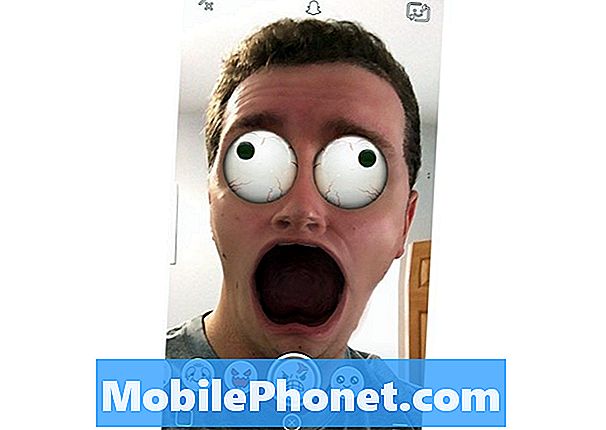विषय
- Snapchat वीडियो कॉल और ऑडियो कॉल का उपयोग कैसे करें
- स्नैपचैट वीडियो संदेश या ऑडियो संदेश कैसे छोड़ें
- चैट 2.0 में स्नैपचैट स्टिकर का उपयोग कैसे करें
- स्नैपचैट चैट 2.0 में फोटो कैसे भेजें
- स्नैपचैट लेंस चिल्लाओ
हम आपको दिखाएंगे कि नए स्नैपचैट अपडेट के साथ नए स्नैपचैट चैट 2.0 सुविधाओं का उपयोग कैसे करें। कई नए विकल्प हैं जो हम स्टिकर और संदेशों से वीडियो कॉल और ऑडियो संदेशों तक कवर करेंगे।
मार्च स्नैपचैट अपडेट आईफोन और एंड्रॉइड पर नए चैट विकल्पों के समर्थन में जोड़ता है। कॉल पर दोनों लोगों को काम करने के लिए स्नैपचैट अपडेट इंस्टॉल करना होगा, अन्यथा वे हर समय व्यस्त रहेंगे।
स्नैपचैट इस चैट 2.0 को कॉल करता है और स्नैपचैट पर दोस्तों के साथ संवाद करने के लिए इसका उपयोग करने के कई शांत तरीके हैं।
आपको आधिकारिक स्नैपचैट ऐप के साथ आईफोन या एंड्रॉइड स्मार्टफोन की आवश्यकता है, इसे उपयोग करने के लिए नवीनतम संस्करण में अपडेट किया गया है। आपको इन विकल्पों को अनलॉक करने के लिए भुगतान करने की आवश्यकता नहीं है।
नीचे दिए गए नए स्नैपचैट चैट 2.0 सुविधाओं का उपयोग करना सीखें।
Snapchat वीडियो कॉल और ऑडियो कॉल का उपयोग कैसे करें
दो सबसे बड़ी नई सुविधाओं में वीडियो कॉल और ऑडियो कॉल शुरू करने की क्षमता शामिल है। आप फेसटाइम, स्काइप या गूगल हैंगआउट की तरह वीडियो कॉल में भाग ले सकते हैं और यदि आप किसी व्यक्ति को देख रहे हैं, तो आप वीडियो कॉल देखना भी शामिल कर सकते हैं।
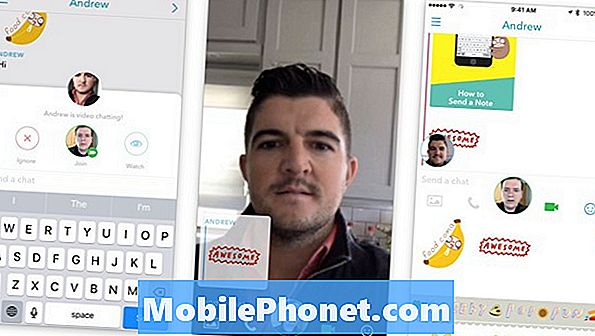
मार्च स्नैपचैट अपडेट के साथ चैट 2.0 में स्नैपचैट वीडियो कॉल कैसे करें।
स्नैपचैट ऐप में चैट विंडो पर स्वाइप करें और जिस व्यक्ति से आप बात करना चाहते हैं उसे चुनें। कैमरा आइकन पर टैप करें या अपने इच्छित कॉल के प्रकार को शुरू करने के लिए फ़ोन आइकन पर टैप करें।
यह अन्य उपयोगकर्ता को रिंग करेगा और फिर आप लाइव वीडियो के साथ चैट कर पाएंगे और फिर भी संदेश और स्टिकर भेज पाएंगे। स्नैपचैट का उपयोग करते समय आप वीडियो को पूर्ण स्क्रीन बना सकते हैं या इसे कम कर सकते हैं।
स्नैपचैट वीडियो संदेश या ऑडियो संदेश कैसे छोड़ें
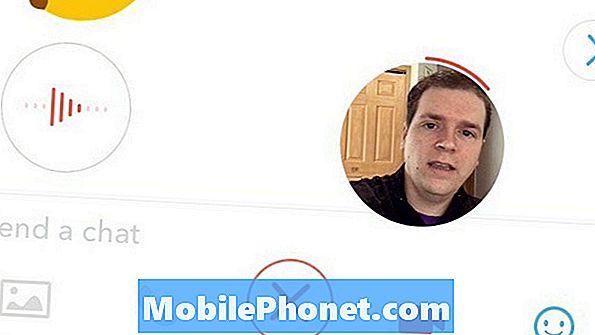
2016 के प्रमुख स्नैपचैट अपडेट के साथ स्नैपचैट चैट 2.0 में एक आवाज या वीडियो संदेश कैसे भेजें।
यदि आप लाइव व्यक्ति से बात नहीं करना चाहते हैं, तो आप लघु वीडियो और ऑडियो संदेश भेज सकते हैं। कैमरे या फोन आइकन पर टैप करने के बजाय, आइकन को दबाए रखें।
जब तक आप इसे पकड़ रहे हैं, या लगभग 30 सेकंड पर, आप आवाज या वीडियो रिकॉर्ड करेंगे और उस चैट स्क्रीन के व्यक्ति को चैट में भेज देंगे। जब आप कर लें, तो जाने दें और यह अपने आप भेज देगा।
चैट 2.0 में स्नैपचैट स्टिकर का उपयोग कैसे करें
स्नैपचैट अपडेट में एक और अच्छा फीचर चैट क्षेत्र के अंदर स्नैपचैट स्टिकर का उपयोग करने की क्षमता है।
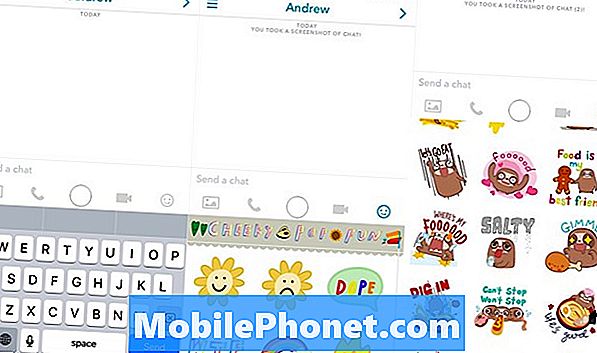
नवीनतम अपडेट में स्नैपचैट के नए स्टिकर देखें।
स्नैपचैट खोलें और चैट स्क्रीन पर जाएं। अपने किसी संपर्क के साथ चैट खोलने के लिए स्वाइप करें।
अब, मेनू विकल्पों के दाईं ओर मुस्कान आइकन पर टैप करें। यह आपको 200 से अधिक नए स्नैपचैट स्टिकर चुनने की अनुमति देगा। कोई खोज विकल्प नहीं है, इसलिए आपको यह देखने के लिए सभी नए स्नैपचैट स्टिकर के माध्यम से स्क्रॉल करने की आवश्यकता होगी कि आप क्या भेज सकते हैं।
स्नैपचैट चैट 2.0 में फोटो कैसे भेजें

स्नैपचैट चैट 2.0 में फोटो कैसे भेजें।
आप अपने iPhone या Android पर फ़ोटो चुन सकते हैं और चैट में विकल्पों के बाईं ओर छोटे फोटो आइकन पर टैप करके उन्हें अन्य लोगों को भेज सकते हैं। यह आपके एंड्रॉइड फोन पर गैलरी या आईफोन एस पर आपके फोटो ऐप को एक्सेस करता है।
यदि आप एक फोटो लेना चाहते हैं और इसे सही भेजना चाहते हैं, तो आप स्क्रीन के बीच में सर्कल पर टैप कर सकते हैं और फिर स्नैपचैट पर किसी के साथ साझा करने के लिए एक फोटो ले सकते हैं।
स्नैपचैट लेंस का उपयोग करके फ़ोटो भेजने के लिए अंतर्निहित विकल्प का उपयोग करते समय।
कैसे करें नया स्नैपचैट लेंस